Descriptif de l'application. Détecteur de mouvement KNX-BCU
|
|
|
- Victorien Pépin
- il y a 6 ans
- Total affichages :
Transcription
1 Descriptif de l'application Détecteur de mouvement KNX-BCU Données électriques/mécaniques : voir mode d'emploi du produit N de commande Désignation du produit Programme d'application Produit TP Produit radio WHT505 Détecteur de mouvement KNX-BCU Page 1/47
2 Table des matieres 1. Généralités Informations générales sur ce descriptif de l'application Logiciel de programmation Outil de configuration Mise en service Description du fonctionnement et de l'appareillage Vue d'ensemble de l'appareillage Description fonctionnelle Principe d'utilisation Instructions de commande Étendue des fonctions Vue d'ensemble des fonctions Aucune fonction Éclairage Variation Volet roulant Chauffage / refroidissement Préparation du projet Exécution du projet Sélection des appareils Champ de menu - Paramètres Vue d'ensemble /sorties Application individuelle Maître Esclave Configuration des entrées de mouvement Fonctions Éclairage Fonction Contacteur temporisé Marche automatique Arrêt automatique Commutation automatique Fonction Scène Commutation de scène Vue d'ensemble des combinaisons de liens possibles Fonctions Variation Variation automatique Commutation de la variation automatique Fonction Scène Fonction Commutation de scène...26 Page 2/47
3 4.2.5 Vue d'ensemble des combinaisons de liens possibles Fonctions Volet roulant Principes de base Commande de volet roulant / store Fonctions Montée / descente du volet roulant Fonctions Descente / montée du volet roulant Fonction Commutation de montée Fonction Commutation de descente Fonction Position automatique du volet roulant Fonction Position automatique des lamelles Fonctions Positions automatiques du volet roulant et des lamelles Fonction Position automatique du volet roulant Fonction Commutation automatique de l'angle des lamelles Fonctions Commutation automatique de la positions des lamelles Fonction Scène Fonction Commutation de scène Vue d'ensemble des combinaisons de liens possibles Fonctions Chauffage / refroidissement Fonction Mode Confort automatique Fonction Mode Veille automatique Fonction Mode Éco automatique Fonction Mode Protection automatique Fonction Commutation automatique de mode Fonction Scène Fonction Commutation de scène Vue d'ensemble des combinaisons de liens possibles Application maître-esclave Sonde de température interne Annexes Caractéristiques techniques Accessoires Table des illustrations Répertoire des tableaux...47 Page 3/47
4 1. Généralités 1.1 Informations générales sur ce descriptif de l'application L'objet de ce document est la description de la programmation et du paramétrage des produits compatibles EASY à l'aide de l'outil de configuration. 1.2 Logiciel de programmation Outil de configuration Les programmes d'application des produits KNX sont préinstallés dans l'outil de configuration. Si le logiciel d'application actuel n'est pas disponible dans l'outil de configuration, il faut procéder à une mise à jour de l'outil de configuration (voir manuel d'installation «Outil de configuration»). 1.3 Mise en service La mise en service des détecteurs de mouvement porte principalement sur les liens existants entre les canaux de mouvement (appelés entrées) et sorties des actionneurs de commutation (appelées sorties) et la sélection de la fonction correspondante (commutation, variation, volet roulant / store, etc.). Se référer aux instructions d'utilisation correspondantes pour la mise en service de l'outil de configuration. La programmation avec l'outil de configuration est limitée à une ligne de bus et ne nécessite aucun coupleur de ligne. La combinaison d'appareils KNX filaires et en réseau par radio (quicklink ) est également possible. Page 4/47
5 2. Description du fonctionnement et de l'appareillage 2.1 Vue d'ensemble de l'appareillage KNX Raccordement de charge WHT505 TCP / IP Image 1: Vue d'ensemble de l'appareillage Page 5/47
6 2.2 Description fonctionnelle Le module de détecteur de mouvement travaille avec un détecteur infrarouge passif (PIR) et réagit aux déplacements de chaleur générés par des personnes, des animaux ou des objets. Les détecteurs de mouvement sont majoritairement installés dans des couloirs ou des cages d'escalier, afin de commuter des fonctions selon la luminosité et les mouvements. En fonction des paramètres réglés, l'appareil envoie des télégrammes pour la commande des fonctions du bâtiment dans le système de bus. Lors de cette opération, des télégrammes de commutation, de variation, de volet roulant ou de chauffage / refroidissement peuvent être transmis au bus. Deux canaux indépendants sont disponibles. Une commande manuelle de l'appareil est possible par le biais du bouton frontal. L'appareil peut en outre être configuré manuellement à l'aide du potentiomètre placé sous l'enjoliveur. 2.3 Principe d'utilisation Le bouton poussoir de commande sur la partie frontale du détecteur de mouvement peut exécuter les fonctions suivantes (voir également le mode d'emploi) : Commutation du mode de fonctionnement par une pression brève sur le bouton-poussoir. Le mode de fonctionnement est indiqué par la LED d'état située derrière l'enjoliveur du détecteur de mouvement. Maintenir le bouton-poussoir enfoncé pour sélectionner les fonctions spéciales. La sélection est accompagnée par l'indicateur LED. Le bouton-poussoir de commande ne permet pas d'exécuter des fonctions de poussoir sensoriel, c'est-à-dire que la touche de l'appareil permet uniquement de régler les trois modes de fonctionnement et les fonctions spéciales Instructions de commande En cas d'utilisation en tant que touche KNX, l'appareil fait la distinction entre une pression courte et une pression longue (voir mode d'emploi de l'appareil). Pression de touche brève répétitive : Sélection du mode de fonctionnement (Marche permanente, Mode automatique, Arrêt permanent) Pression prolongée de touche (temps de maintien) : Sélection des fonctions spéciales (Fête, Apprentissage, Verrouillage touche, Simulation de présence) Étendue des fonctions Détecteur de mouvement configurable comme application individuelle, maître ou esclave. Deux canaux de détection de mouvement pour la commande automatique avec les fonctions Commutation / Contacteur temporisé, Variation, Scène, Commande de volets roulants / stores et Chauffage / Refroidissement. Zone de détection activable à gauche et à droite. Zone de détection modifiable par le biais des dispositifs de réglage sur l'appareil. Potentiomètre pour le réglage de la luminosité de déclenchement, la durée de temporisation et la sensibilité. Fonction de la touche pour la commande locale du mode de fonctionnement (MARCHE, ARRÊT, Mode automatique) et les fonctions spéciales (Fête, Apprentissage, Verrouillage touche, Simulation de présence). Page 6/47
7 Mode deux canaux : il est possible de paramétrer l'utilisation de deux canaux indépendants pour la touche. Ainsi, il est possible d'émettre jusqu'à deux télégrammes sur le bus à partir d'une seule saisie. Les canaux peuvent être paramétrés indépendamment les uns des autres sur les fonctions Éclairage, Variation, Volet roulant et Chauffage / refroidissement. Éclairage: Chaque touche peut être paramétrée avec l'une des fonctions «Contacteur temporisé, Marche automatique, Arrêt automatique, Commutation automatique, Scène et Commutation de scène». Variation: Chaque touche peut être paramétrée avec l'une des fonctions «Variation automatique, Commutation automatique de la variation, Scène et Commutation de scène». Volet roulant: Chaque touche peut être paramétrée avec l'une des fonctions «Montée / descente du store / volet roulant, Position automatique du volet roulant, Position automatique de l'angle des lamelles, Positions automatiques du volet roulant et des lamelles, Scène et Commutation de scène». Chauffage/refroidissement: Chaque touche peut être paramétrée avec l'une des fonctions «Mode Confort automatique, Mode Éco automatique, Mode Veille automatique, Mode Protection automatique (antigel); Scène et Commutation de scène». Une LED d'état RGB pour l'affichage de la fonction de touche. Mesure de température ambiante et mesure de luminosité par le biais de capteurs intégrés Mesure et envoi de la température sur le bus. Page 7/47
8 2.4 Vue d'ensemble des fonctions Les fonctions décrites dans la section suivante permettent la configuration individuelle des entrées et/ou des sorties de l'appareil Aucune fonction Avec la fonction Aucune fonction, la touche n'est associée à aucune fonction. La touche est mise hors service Éclairage Contacteur temporisé La fonction de Contacteur temporisé permet d'activer une sortie d'actionneur pour une durée réglable. La commande temporisée peut être interrompue avant expiration du temps de retard. Un avertissement de coupure réglable annonce la fin du temps de retard par une inversion de 1 s de l'état de sortie. La durée de la temporisation et l'avertissement de coupure éventuel doivent être réglés dans l'actionneur de commutation. Marche automatique Avec la fonction Marche automatique, la sortie d'actionneur correspondante est activée en cas de détection de mouvement. Pour pouvoir à nouveau désactiver cette sortie, une commande Arrêt doit provenir d'un autre appareil, par ex. poussoir sensoriel. Arrêt automatique Avec la fonction Arrêt automatique, la sortie d'actionneur correspondante est désactivée en cas de détection de mouvement. Pour pouvoir à nouveau activer cette sortie, une commande Marche doit provenir d'un autre appareil, par ex. poussoir sensoriel. Commutation automatique Avec la fonction Commutation automatique, la sortie d'actionneur correspondante est activée en cas de détection de mouvement. Elle sera à nouveau automatiquement éteinte après écoulement de la temporisation. Scène Dans une fonction Scène, plusieurs sorties de commutation / variation / stores peuvent former un groupe et être activées en cas de détection de mouvement. Il est possible de choisir une scène parmi 8 scènes au maximum. Commutation de scène Cette fonction permet de basculer entre deux scènes en cas de détection de mouvement. Commandes de communication Fonction Éclairage Entrée Éclairage Affichage d'état Contacteur temporisé Affichage d'état Marche automatique Affichage d'état Arrêt automatique Affichage d'état Commutation automatique Affichage d'état Scène Affichage d'état Commutation de scène Contacteur temporisé Marche automatique Arrêt automatique Commutation automatique Scène Commutation de scène Image 2: Signaux d'entrée/de sortie Fonction Éclairage Page 8/47
9 2.4.3 Variation Variation automatique Avec la fonction Variation automatique, en cas de détection d'un mouvement, la sortie de variation configurée correspondante est activée avec une valeur de variation à régler. Pour pouvoir à nouveau désactiver cette sortie, une commande doit provenir d'un autre appareil, par ex. poussoir sensoriel. Commutation de la variation automatique Avec la fonction Commutation de la variation automatique, en cas de détection d'un mouvement, la valeur de variation 1 réglée est d'abord activée et après expiration du temps réglé sur l'appareil, basculement sur la valeur de variation 2. Scène Dans une fonction Scène, plusieurs sorties de commutation/variation/stores peuvent former un groupe et être activées/désactivées par pression de touche. Le nombre maximal de scènes est 8. Commutation de scène Cette fonction permet de basculer entre deux scènes en cas de détection de mouvement. Commandes de communication Fonction Variation Affichage d'état Variation automatique Affichage d'état Commutation de la variation automatique Affichage d'état Scène Affichage d'état Commutation de scène Entrée Variation Variation automatique Commutation de la variation automatique Scène Commutation de scène Image 3: Signaux d'entrée / de sortie Fonction Variation Toutes les fonctions du groupe de fonctions Éclairage peuvent être reliées à une sortie de variation. Néanmoins, la commande de commutation correspondante n'est exécutée que dans la sortie de commutation. Page 9/47
10 2.4.4 Volet roulant La fonction Volet roulant permet d'enrouler et de dérouler des stores, des volets roulants, des marquises ou des tentures de même nature. Montée / Descente Avec cette fonction, en cas de détection d'un mouvement, le volet roulant / store se déplace en position finale supérieure. Après expiration du temps réglé sur l'appareil, le volet roulant / store est déplacé en position finale inférieure (les temps de déplacement en position finale supérieure / inférieure doivent être réglés dans la sortie de volet roulant correspondante). Descente / Montée Avec cette fonction, en cas de détection d'un mouvement, le volet roulant / store se déplace en position finale inférieure. Après expiration du temps réglé sur l'appareil, le volet roulant / store est déplacé en position finale supérieure (les temps de déplacement en position finale supérieure / inférieure doivent être réglés dans la sortie de volet roulant correspondante). Commutation Montée / Commutation Descente Avec l'une de ces fonctions, en cas de détection d'un mouvement, le volet roulant est déplacé dans la position finale supérieure ou inférieure et peut être déplacé dans la direction opposée par le biais d'une commande, provenant par ex. d'un poussoir sensoriel. Position automatique du volet roulant Avec cette fonction, en cas de détection d'un mouvement, le volet roulant est déplacé dans la position réglée. Position automatique des lamelles Avec cette fonction, en cas de détection d'un mouvement, le réglage de l'angle des lamelles est déplacé dans la position réglée. Positions automatiques du volet roulant et des lamelles Avec cette fonction, en cas de détection d'un mouvement, la position du volet roulant / store et l'angle des lamelles est déplacée dans la position réglée. Position automatique du volet roulant Avec cette fonction, en cas de détection d'un mouvement, le volet roulant est déplacé dans la position réglée 1, puis dans la position réglée 2 après expiration d'une durée de temporisation définie. Commutation automatique de l'angle des lamelles Avec cette fonction, en cas de détection d'un mouvement, une modification de l'angle des lamelles est réglée dans la position d'angle des lamelles 1, puis dans l'angle des lamelles 2 après expiration d'une durée de temporisation définie. Commutation automatique des positions des lamelles et du volet roulant Avec cette fonction, en cas de détection d'un mouvement, le volet roulant / store est déplacé dans la position 1 / angle des lamelles 1, puis dans la position 2 / angle des lamelles 2 après expiration de la durée de temporisation. Scène Dans une fonction Scène, plusieurs sorties de commutation/variation/stores peuvent former un groupe et être activées/désactivées par pression de touche. Le nombre maximal de scènes est 8. Page 10/47
11 Commutation de scène Cette fonction permet de basculer entre deux scènes en cas de détection de mouvement. Commandes de communication Fonction Volet roulant Affichage d'état Position finale supérieure/inférieure Affichage d'état Stores montée/descente Affichage d'état Volets roulants montée/descente Affichage d'état Position volet roulant Affichage d'état Angle des lamelles Affichage d'état Position volet roulant et lamelle Entrée Volet roulant Montée/Descente Descente / Montée Commutation Descente / Montée Position automatique du volet roulant Position automatique des lamelles Positions automatiques du volet roulant et des lamelles Position automatique du volet roulant Commutation automatique de l'angle des lamelles Commutation automatique des positions des lamelles et du volet roulant Scène Commutation de scène Image 4: Signaux d'entrée / de sortie Fonction Volet roulant Page 11/47
12 2.4.5 Chauffage / refroidissement Mode de service Mode Confort automatique Mode Éco automatique Mode Veille automatique Mode Protection automatique Avec l'une de ces fonctions, en cas de détection d'un mouvement, une commutation a lieu dans le mode de fonctionnement correspondant Confort, Éco, Veille ou Protection. Commutation du mode automatique Avec cette fonction, en cas de détection d'un mouvement, le mode chauffage / refroidissement 1, puis le mode chauffage / refroidissement 2 après expiration d'une durée de temporisation définie est réglé. Scène Dans une fonction Scène, plusieurs sorties de commutation/variation/stores peuvent former un groupe et être activées/désactivées par pression de touche. Le nombre maximal de scènes est 8. Commutation de scène Cette fonction permet de basculer entre deux scènes en cas de détection de mouvement. Commandes de communication Fonction Chauffage/refroidissement Entrée Chauffage/ Affichage d'état Mode Confort refroidissement: Affichage d'état Mode Eco Affichage d'état Mode Veille Affichage d'état Mode Protection Affichage d'état Commande forcée Confort Basculement Affichage d'état Commande forcée Protection Basculement Affichage d'état Chauffage/refroidissement Basculement Affichage d'état Désactiver mode automatique Basculement Mode Confort Mode Eco Mode Veille Mode Protection Décalage de la valeur de consigne Commande forcée Confort Basculement Commande forcée Protection Basculement Chauffage/refroidissement Basculement Scène Désactiver mode automatique Basculement Image 5: Signaux d'entrée / de sortie Fonction Chauffage/refroidissement Page 12/47
13 3. Préparation du projet La configuration des paramètres pour les appareils module détecteur de mouvement 1,10 m est décrite dans les sections qui suivent. Le fonctionnement des différents appareils diffère seulement par la hauteur de montage. Pour cette raison, la description fait toujours référence à la variante 1,10 m. Le paramétrage et la mise en service s'effectuent à l'aide de l'outil de configuration. La configuration de l'appareil peut être commencée lorsque tous les appareils sont intégrés dans le projet. 3.1 Exécution du projet Pour une mise en service réussie avec l'outil de configuration, les conditions suivantes doivent être remplies : 99 La connexion réseau à l'outil de configuration est établie. 99 Tous les appareils utilisés (filaires ou commandés par radio) sont reliés à l'outil de configuration. 99 Démarrer le logiciel Outil de configuration (version du navigateur ou application sur tablette). 99 Créer le projet et saisir des données spécifiques au projet (nom, projet, adresse, données du client). 99 Cliquer sur Recherche pour scanner les appareils. L'outil de configuration a scanné l'appareil et le paramétrage peut démarrer. Page 13/47
14 3.2 Sélection des appareils Il faut d'abord sélectionner l'appareil correspondant dans la liste des appareils avant de démarrer la configuration. Dans la vue des appareils, cliquer sur détecteur de mouvement KNX-BCU pour le sélectionner. La vue ci-dessous s'ouvre (Image 6). Toutes les entrées et sorties des appareils sont listées sur le côté droit (Image 6, 1). (1) (2) Image 6: Informations relatives aux appareils Champ de menu - Paramètres Les réglages pour la zone de détection et le type d'application sont configurés sous Paramètres (Image 6, 2). Ces réglages sont configurés pour tout l'appareil. Détection du côté gauche / droit Actif Actif Tableau 1: Activation / désactivation de la zone de détection Paramètre Description Valeur Détection du côté gauche Détection du côté droit Le paramètre permet d'activer / de désactiver l'évaluation des mouvements pour le capteur de mouvement, indépendamment sur le côté gauche et le côté droit de l'appareil. Inactif Actif * Inactif Actif * Tableau 2: Réglage des paramètres de la zone de détection Outre l'activation / la désactivation de la zone de détection dans le logiciel de l'appareil, il est possible sur l'appareil de limiter l'angle de détection entre 45 et 90 respectivement pour le côté droit et le côté gauche. Ainsi, l'angle de détection peut être compris entre 90 et 180 (Image 7). Page 14/47
15 T T T * Valeur par défaut fct fct fct T 150 cfg fct T T cfg fct fct 180 ~ 135 ~ 90 ~ cfg cfg cfg cfg Image 7: Réglage de l'angle de détection Outre le réglage de l'angle de détection (gauche / droite), régler l'application pour le détecteur de mouvement. L'appareil dispose de trois applications spécifi ques : Application individuelle L'application individuelle est la variante de l'appareil réglée de série. Cette application est utilisée là où des espaces individuels ou de petites surfaces doivent être surveillées. Maître Esclave L'application comme maître ou esclave doit être utilisée uniquement en combinaison des deux variantes. Avec ce réglage, un appareil (maître) est relié à un ou plusieurs appareil(s) esclave(s) selon la taille de la zone à surveiller. Cette variante est particulièrement adaptée pour la surveillance de cages d'escalier et de couloirs et pièces de grande taille. Application Application individuelle Maître Esclave Tableau 3: Réglage de l'application Paramètre Application individuelle * Maître Esclave Description Ce paramètre permet de régler le détecteur de mouvement pour l'application Appareil individuel (autonome). Ce paramètre permet de régler le détecteur de mouvement pour l'application Appareil maître. Ce paramètre permet de régler le détecteur de mouvement pour l'application Appareil esclave. Pour cette variante, un deuxième détecteur de mouvement comme appareil maître est impérativement nécessaire. Tableau 4: Sélection de l'application d'appareil * Valeur par défaut Page 15/47
16 3.3 Vue d'ensemble /sorties Le nombre d'entrées et de sorties de l'appareil est fonction de l'application d'appareil utilisée (Application individuelle, Appareil maître, Appareil esclave). Dans les illustrations ci-dessous, les entrées du détecteur de mouvement se trouvent à gauche et les sorties, à droite Application individuelle 3 entrées 1 sortie Maison WHT Maison WHT Maison Maison - Fonctions communes Tableau 5: Vue d'ensemble / sorties - Application individuelle Dans la variante Application individuelle, l'appareil dispose de trois entrées et d'une sortie. 1-2 Les fonctions «Éclairage - Variation - Volet roulant - Chauffage / refroidissement» peuvent être affectées aux entrées 1-2. Entrée 3 Cette entrée est occupée par la fonction fixe Température ambiante. Les sorties se rapportent à des fonctions qui sont déclenchées par pression sur un autre bouton-poussoir. Sortie 1 : Cette sortie peut être utilisée pour désactiver la fonction de détecteur de mouvement. Page 16/47
17 3.3.2 Maître 3 entrées 2 sorties Maison WHT Maison WHT Maison Maison - Fonctions communes WHT Maison - Fonctions communes Tableau 6: Vue d'ensemble / sorties - Maître Dans la variante Maître, l'appareil dispose de trois entrées et de deux sorties. 1-2 Les fonctions «Éclairage - Variation - Volet roulant - Chauffage/refroidissement» peuvent être affectées aux entrées 1-2. Entrée 3 Cette entrée est occupée par la fonction fixe Température ambiante. Les sorties se rapportent à des fonctions qui sont déclenchées par pression sur un autre bouton-poussoir ou sur un détecteur de mouvement supplémentaire (esclave). Sortie 1 : Cette sortie est utilisée pour désactiver la fonction de détecteur de mouvement. Sortie 2 : Cette sortie est utilisée pour transmettre la fonction de détecteur de mouvement à un appareil esclave Esclave 1 entrées 1 sortie Maison WHT Maison Maison - Fonctions communes Tableau 7: Vue d'ensemble / sorties - Esclave Dans la variante Esclave, l'appareil dispose de deux entrées et d'une sortie. Entrée 1 Cette entrée est occupée par la fonction fixe «Température ambiante». Entrée 2 Cette entrée est occupée par la fonction fixe «Détection de mouvement». Cette fonction fonctionne en lien avec la fonction maître correspondante. Les sorties se rapportent à des fonctions qui sont déclenchées par pression sur un autre bouton-poussoir ou sur un détecteur de mouvement supplémentaire (esclave). Sortie 1 : Cette sortie peut être utilisée pour désactiver la fonction de détecteur de mouvement. Page 17/47
18 4. Configuration des entrées de mouvement Le chapitre suivant décrit les fonctions devant être exécutées en cas de détection d'un mouvement. La description fait toujours référence à la première entrée de mouvement. Procéder à la configuration de l'entrée supplémentaire en conséquence. Les fonctions des entrées sont réparties selon les groupes fonctionnels suivants. Fonction Éclairage Variation Sans fonction Volet roulant Chauffage/refroidissement: Image 8: Sélection de fonction de la touche individuelle Au début du paramétrage, la fonction Aucune fonction est réglée par défaut. Cela signifie que le canal correspondant est hors service. Les fonctions Éclairage, Variation, Volet roulant et Chauffage / refroidissement possèdent diverses sous-fonctions qui sont décrites dans les paragraphes suivants. Paramètre Description Valeur Aucune fonction * L entrée n'a aucune fonction (inactive). Éclairage Variation Volet roulant Chauffage/refroidissement: Ce paramètre permet de régler la fonction du canal sous Éclairage. Ce paramètre permet de régler la fonction du canal sous Éclairage. Ce paramètre permet de régler la fonction du canal sous Volet roulant. Ce paramètre permet de régler la fonction du canal sous Chauffage / refroidissement. Contacteur temporisé Marche automatique Arrêt automatique Commutation automatique Scène Commutation de scène Variation automatique Commutation de la variation automatique Scène Commutation de scène Montée / descente Descente / montée Commutation montée Commutation descente Position automatique de basculement du volet roulant Position automatique de basculement des lamelles Positions automatiques de basculement du volet roulant et des lamelles Position automatique de commutation du volet roulant Commutation automatique de l'angle des lamelles Commutation automatique des positions des lamelles et du volet roulant Scène Commutation de scène Mode Confort automatique Mode Éco automatique Mode Veille automatique Mode Protection automatique Commutation du mode automatique Scène Commutation de scène Tableau 8: Fonction en cas de détection de mouvement * Valeur par défaut Page 18/47
19 4.1 Fonctions Éclairage La fonction «Éclairage» est utilisée pour allumer/éteindre des éclairages ou un circuit de prises par le biais d'un actionneur de commutation. Toutes les possibilités de combinaison entrées - sorties/entrées sont listées à la fin du chapitre. Éclairage Contacteur temporisé Marche automatique Arrêt automatique Scène Commutation de scène Commutation automatique Image 9: Vue d'ensemble des fonctions Éclairage Fonction Contacteur temporisé La fonction Contacteur temporisé permet d'activer une sortie de commutation pour une durée réglable. La commande temporisée peut être interrompue avant expiration du temps de retard. Un avertissement de coupure réglable annonce la fin du temps de retard par une inversion de 1 s de l'état de sortie. La durée de la temporisation et l'avertissement de coupure doivent être réglés dans l'actionneur de commutation. WHT Maison TXA Maison - Éclairage Image 10: Lien Fonction Contacteur temporisé Sortie de commutation Durée de la temporisation dans la sortie de commutation Avertissement de désactivation t Fonction Contacteur temporisé Détection de mouvement t Image 11: Diagramme signal-temps Contacteur temporisé Page 19/47
20 4.1.2 Marche automatique Avec la fonction Marche automatique, la sortie de commutation correspondante est activée en cas de détection de mouvement. Pour pouvoir à nouveau désactiver cette sortie, une commande Arrêt doit provenir d'un autre appareil, par ex. poussoir sensoriel. Le temps de retard réglé sur l'appareil n'a aucune influence sur le comportement de commutation. WHT Maison TXA Maison - Éclairage Image 12: Lien Fonction Marche automatique Sortie de commutation Facteur de marche Poussoir sensoriel Arrêt fonction Fonction Marche automatique Détection de mouvement Image 13: Diagramme signal-temps Marche automatique Page 20/47
21 4.1.3 Arrêt automatique Avec la fonction Arrêt automatique, la sortie de commutation correspondante est désactivée en cas de détection de mouvement. Pour pouvoir à nouveau activer cette sortie, une commande Marche doit provenir d'un autre appareil, par ex. poussoir sensoriel. Le temps de retard réglé sur l'appareil n'a aucune influence sur le comportement de commutation. WHT Maison TXA Maison - Éclairage Image 14: Lien Fonction Arrêt automatique Sortie de commutation Facteur de marche Poussoir sensoriel Marche fonction Fonction Arrêt automatique Détection de mouvement Image 15: Diagramme signal-temps Arrêt automatique Commutation automatique Avec la fonction Commutation automatique, en cas de détection de mouvement, la sortie de commutation correspondante est activée pour la durée réglée sur l'appareil, puis à nouveau désactivée après expiration de cette durée. WHT Maison TXA Maison - Éclairage Image 16: Lien Fonction Commutation automatique Sortie de commutation Facteur de marche Fonction Commutation automatique Temps réglé sur l'appareil Instruction 1 Instruction 0 Image 17: Diagramme signal-temps Commutation automatique Page 21/47
22 4.1.5 Fonction Scène La scène réglée sous Image 19 est activée en cas de détection d'un mouvement. L'appareil peut appeler jusqu'à 8 scènes. WHT Maison Image 18: Lien Fonction Scène TXA Maison - Éclairage Une fois la fonction Scène sélectionnée, un champ de menu supplémentaire s'ouvre pour la saisie du numéro de scène. Il est possible de saisir un numéro de scène compris entre 1 et 8 (). Image 19: Saisie du numéro de scène Les valeurs de paramètres afférentes peuvent être modifiées avec les postes de commande correspondantes et enregistrées par une pression longue sur la touche. Exemple : Scène TV Pour l'exemple de la scène TV, les valeurs de scènes typiques sont modifiées et la scène est ensuite ré-enregistrée. Réaliser ces réglages sur un poussoir sensoriel ou sur l'actionneur correspondant. L'exemple mentionné ici est représenté avec un poussoir sensoriel 3 postes. Le détecteur de mouvement bascule uniquement dans la scène sélectionnée correspondante. Activer la scène par une pression courte sur la touche (Image 20, A). La scène est activée, par ex. éclairage varié à 30 % ; stores fermées à 85 %. A B C < 1 s > 5 s Image 20: Appel de scènes Page 22/47
23 Régler les nouveaux paramètres de scènes sur le bouton poussoir. (Image 20, B). Modifier la puissance de l'éclairage, varier vers une intensité plus claire ou plus sombre. Modifier la position du store. Maintenir la touche pour Scène TV enfoncée pendant plus de 5 s (Image 20, C-1). Les nouveaux paramètres de scènes sont enregistrés. En cas de nouvelle pression sur la touche les nouveaux réglages de la scène sont activés. fonction Enregistrer scène par une pression longue sur la touche est activée par défaut Commutation de scène En cas de détection d'un mouvement, la fonction Commutation de scène entraîne d'abord la commutation de la scène réglée sous Numéro de scène 1. Après expiration de la durée de temporisation réglée dans le détecteur de mouvement, basculement dans la scène réglée sous Numéro de scène 2. La fonction Commutation de scène peut être utilisée sur tous les blocs de fonction (Éclairage, Variation, Volet roulant et Chauffage / refroidissement). WHT Maison TXA Maison - Éclairage TXA661A Maison - Variation TXA Maison - Volet roulant WHT Maison Image 21: Lien Fonction Commutation de scène Image 22: Réglage du numéro de scène 1 et 2 Page 23/47
24 4.1.7 Vue d'ensemble des combinaisons de liens possibles Toutes les possibilités de combinaison de liens pour la fonction Éclairage sont représentées dans la vue d'ensemble suivante. On remarque ainsi que les entrées peuvent être reliées entre elles (selon la sélection de fonction). Lien Entrée Sortie Sortie de commutation Maison Sortie variateur Sortie de commutation Maison Sortie variateur Sortie de commutation Maison Sortie variateur Sortie variateur Maison Sortie de commutation Maison (Esclave) Maison Thermostats d'ambiance Détecteur supplémentaire (Maître) Image 23: Possibilités de combinaison Éclairage Entrée - Sortie Sortie Maison Maison (Maître) Lien Entrée Désactiver mode automatique Basculement Désactiver mode automatique WHT Maison (Esclave) Image 24: Possibilités de combinaison Éclairage Sortie - Entrée Page 24/47
25 4.2 Fonctions Variation Avec la fonction Variation, l'éclairage est activé à une valeur de variation réglée en cas de détection d'un mouvement. Variation Variation automatique Scène Commutation de scène Commutation de la variation automatique Image 25: Vue d'ensemble des fonctions Variation Toutes les fonctions du groupe de fonctions Éclairage peuvent être reliées à une sortie de variation. Seule la commande de commutation correspondante est exécutée Variation automatique Avec la fonction Variation automatique, les circuits d'éclairage / éclairages sont activés à une valeur de variation 1 (Image 26) préalablement réglée, en cas de détection d'un mouvement. La valeur de variation 1 à régler doit être comprise entre 0 % (éclairage désactivé) et 100 % (éclairage activé). L'éclairage reste activé jusqu'à ce qu'un signal Arrêt soit déclenché par ex. par un poussoir sensoriel. Le réglage de temps sur l'appareil n'est pas évalué. La durée de temporisation réglée dans la sortie de variation n'est pas évaluée. Image 26: Réglage de la valeur de variation 1 - Variation automatique Maison TXA661A Maison - Éclairage Image 27: Lien Fonction Variation automatique Sortie de commutation Facteur de marche 0% 100% Fonction Variation automatique Allumé Éteint Image 28: Diagramme signal-temps Variation automatique Page 25/47
26 4.2.2 Commutation de la variation automatique Avec la fonction Commutation de la variation automatique, les circuits d'éclairage / éclairages sont activés à une valeur de variation 1 (Image 29) préalablement réglée, en cas de détection d'un mouvement. Après expiration de la durée de temporisation réglée sur l'appareil, basculement dans la deuxième valeur de variation 2. Les valeurs de variation 1 / 2 à régler peuvent être comprises entre 0 % (éclairage désactivé) et 100 % (éclairage activé). L'éclairage reste activé jusqu'à ce qu'un signal Arrêt soit déclenché par ex. par un poussoir sensoriel. Le réglage de temps sur l'appareil n'est pas évalué. La durée de temporisation réglée dans la sortie de variation n'est pas évaluée non plus. Image 29: Réglage de la valeur de variation 1 / 2 - Commutation de la variation automatique Maison TXA661A Maison - Éclairage Image 30: Lien Fonction Commutation de la variation automatique Facteur de marche Sortie de commutation 100% 15% Fonction Commutation de la variation automatique Allumé Temps réglé sur l'appareil Éteint Image 31: Diagramme signal-temps Commutation de la variation automatique Fonction Scène La description précise de la fonction Scène figure au chapitre Fonction Scène Fonction Commutation de scène La description précise de la fonction Commutation de scène figure au chapitre Commutation de scène. Page 26/47
27 4.2.5 Vue d'ensemble des combinaisons de liens possibles Toutes les possibilités de combinaison de liens pour la fonction Variation sont représentées dans la vue d'ensemble suivante. On remarque ainsi que les entrées peuvent être reliées entre elles (selon la sélection de fonction). Entrée Maison Maison Maison Maison Lien Sortie Sortie de commutation Sortie variateur Sortie de commutation Sortie variateur Sortie de commutation Sortie variateur Sortie variateur Sortie de commutation Image 32: Possibilités de combinaison Variation Entrée - Sortie Page 27/47
28 4.3 Fonctions Volet roulant La fonction Volet roulant pour les canaux de détection est configurée dans les fenêtres de paramétrage suivantes. Cette fonction est utilisée pour commander des volets roulants, des stores, des marquises ou autres tentures. Volet roulant Montée/Descente Descente/Montée Commutation Montée Commutation Descente Position automatique du volet roulant Position automatique des lamelles Positions automatiques de basculement du volet roulant et des lamelles Position automatique de commutation du volet roulant Commutation automatique de l'angle des lamelles Commutation automatique de la position des lamelles du volet roulant Scène Commutation de scène Image 33: Vue d'ensemble des fonctions Volet roulant Définition de la durée de montée / descente et d'orientation des lamelles, voir mode d'emploi de l'actionneur de commutation / store ou de l'actionneur de volet roulant et de store correspondant Principes de base Commande de volet roulant / store Dans le cas de moteurs de volets roulants / stores avec interrupteurs de fin de course, la position du volet roulant / du store peut être rectifiée en indiquant un pourcentage. Les réglages suivants doivent être respectés : Dans le cas des moteurs de stores, on fait également la distinction entre les lamelles disposées à l'horizontale et celles disposées à la verticale. Réglage de lamelles disposées à l'horizontale La position finale supérieure des volets roulants / stores est réglée par la valeur 0 % et restituée comme valeur d'état. Fonction Position en % Protection solaire entièrement ouverte Position finale supérieure atteinte : 0 % Image 34: Position du store position finale supérieure 0 % Page 28/47
29 La position finale inférieure des volets roulants / stores est réglée par la valeur 100 % et restituée comme valeur d'état. Si un moteur de store se déplace de la position finale supérieure vers la position finale inférieure, les lamelles pivotent d'abord en position quasiment verticale et le store se déplace vers la position finale inférieure avec les lamelles fermées. Si le store se trouve en position finale inférieure et que les lamelles sont entièrement fermées, la position des lamelles est verticale ou 100 %. Lorsqu'elles sont entièrement fermées, les lamelles ne sont pas exactement en position verticale (α = 180 ) : elles forment un petit angle avec la verticale. Fonction Position en % Protection solaire entièrement fermée Position finale inférieure atteinte : 100 % Image 35: Position du store position finale inférieure 0 % Si le store est en position verticale (position finale inférieure, 100 % entièrement fermé) avant d'être mis en mouvement, les lamelles se déplacent vers la position horizontale (α = 90 ). Avec cette fonction Réglage de lamelles, il est possible de déterminer le nombre d'étapes nécessaires à un réglage quasiment continu des lamelles. Angle des lamelles en % Position des lamelles horizontal (α = 90 ) Image 36: Modifier l'angle des lamelles Dans le cas des stores, la position des lamelles peut être réglée au-delà de la position horizontale, jusqu'à ce que le réglage des lamelles prenne fin et que le déplacement démarre en position finale supérieure. L'angle des lamelles peut accepter une valeur comprise entre 0 et 90. Angle des lamelles en % Position des lamelles au début du déplacement en position finale supérieure Image 37: Angle des lamelles au début du déplacement en position finale supérieure Réglage de lamelles disposées à la verticale Dans le cas d'une protection contre les éblouissements ou les regards avec lamelles disposées à la verticale, la protection contre les regards se comporte comme des lamelles disposées à l'horizontale. Ce faisant, la valeur 0 % est envoyée et restituée comme valeur Page 29/47
30 d'état lorsque les lamelles sont entièrement ouvertes. Les lamelles forment ensuite un angle de α = 90 de la protection contre les éblouissements entièrement ouverte à la protection contre les éblouissements entièrement fermée. Angle des lamelles en % Lamelles disposées à la verticale entièrement ouvertes α = 90 Image 38: Angle de lamelles disposées à la verticale α = 90 Les lamelles entièrement fermées sont commutées à une valeur de 100 %, restituée comme état. L'angle que forment les lamelles avec le sens de déplacement est d'environ 0. Angle des lamelles en % Lamelles disposées à la verticale entièrement fermées α 0 Image 39: Angle de lamelles disposées à la verticale α 0 Si la protection contre les éblouissements est ouverte, les lamelles adoptent une position légèrement inférieure à 180. Angle des lamelles en % Lamelles disposées à la verticale lors d'un déplacement d'ouverture α 180 Image 40: Angle des lamelles lors d'un déplacement d'ouverture α 180 Page 30/47
31 4.3.2 Fonctions Montée / descente du volet roulant Avec la fonction Montée / descente du volet roulant, en cas de détection d'un mouvement, la sortie du volet roulant / store est activée et le volet est déplacé dans la position finale supérieure. La durée de déplacement dans la position finale supérieure dépend des réglages effectués dans le détecteur de mouvement : La fonction Générateur d'impulsions est réglée sur l'appareil. Une période de commutation est réglée sur l'appareil. Fonction Générateur d'impulsions : Avec la fonction Générateur d'impulsions, en cas de détection d'un mouvement, le volet roulant / store se déplace dans la position finale supérieure jusqu'à expiration de la durée de déplacement réglée (sortie de commutation). Après avoir atteint la position finale supérieure et après expiration de la période de commutation, le volet roulant / store se déplace dans la position finale inférieure jusqu'à ce que la durée de déplacement dans la sortie de commutation a expiré. Fonction Période de commutation : Avec la fonction Période de commutation, en cas de détection d'un mouvement, le volet roulant / store se déplace vers le haut jusqu'à expiration de la durée réglée dans le détecteur de mouvement. Après expiration de cette durée et de la période de commutation, le volet roulant / store se déplace dans la position inférieure jusqu'à ce que la durée de déplacement réglée dans la sortie de commutation a expiré. Maison TXA Maison - Volet roulant Image 41: Lien Fonction Store Montée/Descente Des informations supplémentaires, comme par ex. le mode de fonctionnement, la durée de déplacement vers la position finale supérieure / inférieure, figurent dans la description d'application / le mode d'emploi de la sortie Volet roulant / store correspondante Fonctions Descente / montée du volet roulant Avec la fonction Descente / Montée du volet roulant, en cas de détection d'un mouvement, la sortie du volet roulant / store est activée et le volet est déplacé dans la position finale supérieure. La durée de déplacement dans la position finale inférieure dépend des réglages effectués dans le détecteur de mouvement : La fonction Générateur d'impulsions est réglée sur l'appareil. Une période de commutation est réglée sur l'appareil. Fonction Générateur d'impulsions : Avec la fonction Générateur d'impulsions, en cas de détection d'un mouvement, le volet roulant / store se déplace dans la position finale inférieure jusqu'à expiration de la durée de déplacement réglée (sortie de commutation). Après avoir atteint la position finale inférieure et après expiration de la période de commutation, le volet roulant / store se déplace dans la position finale supérieure jusqu'à ce que la durée de déplacement dans la sortie de commutation a expiré. Fonction Période de commutation : Avec la fonction Période de commutation, en cas de détection d'un mouvement, le volet roulant / store se déplace vers le bas jusqu'à expiration de la durée réglée dans le détecteur de mouvement. Après expiration de cette durée et de la période de commutation, le volet roulant / store se déplace dans la position supérieure jusqu'à ce que la durée de déplacement réglée dans la sortie de commutation a expiré. Maison TXA Maison - Volet roulant Image 42: Lien Fonction Store Montée/Descente Page 31/47
32 Des informations supplémentaires, comme p. ex. le mode de fonctionnement, la durée de déplacement vers la position finale supérieure/inférieure, figurent dans la description d'application de la sortie Volet roulant/store correspondante Fonction Commutation de montée En cas de détection d'un mouvement, la fonction Commutation de montée entraîne un déplacement du volet roula,nt / store dans la position finale supérieure jusqu'à ce que la durée de déplacement réglée dans la sortie de volet roulant / store a expiré. Maison TXA Maison - Volet roulant Image 43: Lien Fonction Store Montée/Descente Fonction Commutation de descente En cas de détection d'un mouvement, la fonction Commutation de descente entraîne un déplacement du volet roula,nt / store dans la position finale inférieure jusqu'à ce que la durée de déplacement réglée dans la sortie de volet roulant / store a expiré. Maison TXA Maison - Volet roulant Image 44: Lien Fonction Store Montée/Descente Fonction Position automatique du volet roulant La fonction Position automatique du volet roulant, en cas de détection d'un mouvement, déplace les volets roulants dans la position réglée. La valeur Position 1 peut être comprise entre 0 et 100 % (Image 46). 0 % : Position finale supérieure atteinte, volet roulant/store ouvert 100 % : Position finale inférieure atteinte, volet roulant/store fermé WHT Maison TXA Maison - Volet roulant Image 45: Lien Fonction Position volet roulant Image 46: Saisie de la position du volet roulant entre 0 et 100 % Page 32/47
33 4.3.7 Fonction Position automatique des lamelles En cas de détection d'un mouvement, la position des lamelles est tournée dans la position préalablement réglée (Image 48). La valeur réglée Angle des lamelles 1 peut être comprise entre 0 et 100 %. 0 % : lamelle complètement ouverte, angle de lamelle α = % : lamelle complètement fermée, angle de lamelle α = 0 Maison TXA Maison - Volet roulant Image 47: Lien Fonction Angle des lamelles Image 48: Saisie de l'angle des lamelles entre 0 et 100 % Fonctions Positions automatiques du volet roulant et des lamelles En cas de détection d'un mouvement, la position du du volet roulant et des lamelles est tournée dans la position préalablement réglée (Image 50). La valeur réglée Angle des lamelles 1 et Position 1 peut être comprise entre 0 et 100 %. Lors de cette opération, le volet roulant est d'abord déplacé dans la position correspondante, puis les lamelles / l'angle des lamelles est/sont déplacés. 0 % : lamelle complètement ouverte, angle de lamelle α = % : lamelle complètement fermée, angle de lamelle α = 0 WHT Maison TXA Maison - Volet roulant Image 49: Lien Fonction Position volet roulant et store Image 50: Saisie de la position/de l'angle des lamelles entre 0 et 100 % Page 33/47
34 4.3.9 Fonction Position automatique du volet roulant La fonction Position automatique du volet roulant, en cas de détection d'un mouvement, déplace le volet roulant dans la position 1 réglée (Image 52). La durée de temporisation dans le détecteur de commutation démarre. Après expiration de la durée de temporisation réglée, la position 2 (Image 52) est accostée et le volet roulant s'arrête (Image 53). Maison TXA Maison - Volet roulant Image 51: Lien Fonction Position volet roulant et store Image 52: Saisie de la position 1 et de la position 2 Sortie de volet roulant/store Position 1 Position 2 Fonction Position automatique du volet roulant Temps de déplacement jusqu'à la position 1 Temporisation au déclenchement Temps de déplacement jusqu'à la position 2 Image 53: Diagramme signal-temps Position automatique du volet roulant Fonction Commutation automatique de l'angle des lamelles La fonction Commutation automatique de l'angle des lamelles, en cas de détection d'un mouvement, entraîne une modification de l'angle des lamelles dans la position Angle des lamelles 1 (Image 55). La durée de temporisation dans le détecteur de commutation démarre. Après expiration de la durée de temporisation réglée, l'angle des lamelles 2 (Image 55) est réglé. WHT Maison TXA Maison - Volet roulant Image 54: Lien Fonction Position volet roulant et store Page 34/47
35 Image 55: Saisie de l'angle des lamelles 1 et de l'angle des lamelles Fonctions Commutation automatique de la positions des lamelles Avec cette fonction, en cas de détection d'un mouvement, le volet roulant / store est déplacé en position 1 / angle des lamelles 1. Après expiration de la durée de temporisation, le volet roulant / store est déplacé dans la position 2 / l'angle des lamelles 2. Les valeurs pour la position X et l'angle des lamelles X sont comprises entre 0 et 100 % (Image 57). Maison TXA Maison - Volet roulant Image 56: Lien fonction Commutation automatique de la position des lamelles et du volet roulant Image 57: Saisie de la position 1 et 2 et de l'angle des lamelles 1 et 2 Des informations supplémentaires, comme p. ex. le mode de fonctionnement, la durée de déplacement vers la position finale supérieure/inférieure, figurent dans les réglages des sorties Volet roulant/store Fonction Scène La description précise de la fonction Scène figure au chapitre Fonction Scène Fonction Commutation de scène La description précise de la fonction Commutation de scène figure au chapitre Commutation de scène. Page 35/47
Logiciel d'application Tebis
 Logiciel d'application Tebis Interface alarme LS / KNX filaire Caractéristiques électriques / mécaniques : voir notice du produit Référence produit Désignation produit Réf. logiciel d'application TRC120C
Logiciel d'application Tebis Interface alarme LS / KNX filaire Caractéristiques électriques / mécaniques : voir notice du produit Référence produit Désignation produit Réf. logiciel d'application TRC120C
hager Logiciel PC pour configurateur Radio Tebis TX 100 Manuel d utilisation 6T7266
 hager Logiciel PC pour configurateur Radio Tebis TX 100 Manuel d utilisation 6T7266 Sommaire général Avant Propos...2 Vue Synthétique...3 1 Raccourcis clavier...3 2 Décomposition des écrans...3 3 Icônes...4
hager Logiciel PC pour configurateur Radio Tebis TX 100 Manuel d utilisation 6T7266 Sommaire général Avant Propos...2 Vue Synthétique...3 1 Raccourcis clavier...3 2 Décomposition des écrans...3 3 Icônes...4
Programme. 048884-EcranTactile-01 MANUEL DE MISE EN ŒUVRE
 Programme d application 048884-EcranTactile-01 MANUEL DE MISE EN ŒUVRE Sommaire 4 5 7 10 11 13 14 18 19 21 22 Description des fonctionnalités du produit Généralité concernant le fonctionnement Utilisation
Programme d application 048884-EcranTactile-01 MANUEL DE MISE EN ŒUVRE Sommaire 4 5 7 10 11 13 14 18 19 21 22 Description des fonctionnalités du produit Généralité concernant le fonctionnement Utilisation
Manuel du produit ABB i-bus KNX. Actionneur combiné, entrées binaires, Encastré 6173/11 U-500. Power and productivity for a better world TM
 Manuel du produit ABB i-bus KNX Actionneur combiné, entrées binaires, Encastré 6173/11 U-500 Power and productivity for a better world TM Manuel du produit ABB i-bus KNX Sommaire 1 Définition du produit...
Manuel du produit ABB i-bus KNX Actionneur combiné, entrées binaires, Encastré 6173/11 U-500 Power and productivity for a better world TM Manuel du produit ABB i-bus KNX Sommaire 1 Définition du produit...
Sécurité et confort Busch-Guard
 Sécurité et confort Busch-Guard Confort et sécurité à tout moment. Sur le qui-vive le jour comme la nuit. Busch-Guard. Busch-Guard. Ces détecteurs de mouvement optiques, innovants et de haute qualité de
Sécurité et confort Busch-Guard Confort et sécurité à tout moment. Sur le qui-vive le jour comme la nuit. Busch-Guard. Busch-Guard. Ces détecteurs de mouvement optiques, innovants et de haute qualité de
Configurateur tebis TX100
 l Configurateur tebis TX100 Manuel d utilisation 6T7637a Sommaire 1. Généralités sur les installations Tebis et leur configuration... 3 1.1 Les différents types de produits... 3 1.2 Les différents types
l Configurateur tebis TX100 Manuel d utilisation 6T7637a Sommaire 1. Généralités sur les installations Tebis et leur configuration... 3 1.1 Les différents types de produits... 3 1.2 Les différents types
L'intégration et le montage d'appareillages électriques doivent être réservés à des électriciens
 quadruple 230 V N de commande : 1067 00 N de commande : 1069 00 sextuple 24 V N de commande : 1068 00 Manuel d utilisation 1 Consignes de sécurité L'intégration et le montage d'appareillages électriques
quadruple 230 V N de commande : 1067 00 N de commande : 1069 00 sextuple 24 V N de commande : 1068 00 Manuel d utilisation 1 Consignes de sécurité L'intégration et le montage d'appareillages électriques
Comment enregistrer simplement toute musique restituée par votre PC
 Comment enregistrer simplement toute musique restituée par votre PC Il s'agit, vous l'avez compris d'enregistrer tout ce qui passe par la carte son de votre machine : musique ou paroles, chansons ou commentaires
Comment enregistrer simplement toute musique restituée par votre PC Il s'agit, vous l'avez compris d'enregistrer tout ce qui passe par la carte son de votre machine : musique ou paroles, chansons ou commentaires
CONTRÔLE DE BALISES TYPE TB-3 MANUEL D'INSTRUCTIONS. ( Cod. 7 71 087 ) (M 981 342 01-02 06H) ( M 981 342 / 99G ) (c) CIRCUTOR S.A.
 CONTRÔLE DE BALISES TYPE TB-3 ( Cod. 7 71 087 ) MANUEL D'INSTRUCTIONS (M 981 342 01-02 06H) ( M 981 342 / 99G ) (c) CIRCUTOR S.A. ------ ÉQUIPEMENT CONTRÔLE DE BALISES TB-3 ------ Page 2 de 6 ÉQUIPEMENT
CONTRÔLE DE BALISES TYPE TB-3 ( Cod. 7 71 087 ) MANUEL D'INSTRUCTIONS (M 981 342 01-02 06H) ( M 981 342 / 99G ) (c) CIRCUTOR S.A. ------ ÉQUIPEMENT CONTRÔLE DE BALISES TB-3 ------ Page 2 de 6 ÉQUIPEMENT
Leçon 18 Coupes et sections
 Leçon 18 Coupes et sections SketchUp'version 5.0 exercices LES COUPES Les coupes, vous permettent de regarder à travers un modèle. Elles vous donnent la possibilité de faire des modifications sans avoir
Leçon 18 Coupes et sections SketchUp'version 5.0 exercices LES COUPES Les coupes, vous permettent de regarder à travers un modèle. Elles vous donnent la possibilité de faire des modifications sans avoir
GUIDE DE PROGRAMMATION COMPLÉMENTAIRE DU SYSTÈME D ALARME DIAGRAL
 GUIDE DE PROGRAMMATION COMPLÉMENTAIRE DU SYSTÈME D ALARME DIAGRAL DIAG90AGF/DIAG90AGK DIAG20AVK ou DIAG21AVK DIAG30APK ou DIAG31APK DIAG41ACK ou DIAG42ACK DIAG45ACK Avant propos IMPORTANT La centrale dispose
GUIDE DE PROGRAMMATION COMPLÉMENTAIRE DU SYSTÈME D ALARME DIAGRAL DIAG90AGF/DIAG90AGK DIAG20AVK ou DIAG21AVK DIAG30APK ou DIAG31APK DIAG41ACK ou DIAG42ACK DIAG45ACK Avant propos IMPORTANT La centrale dispose
Utilisation du visualiseur Avermedia
 Collèges Numériques Utilisation du visualiseur Avermedia Un visualiseur est aussi appelé caméra de table et ce nom rend mieux compte de sa fonction première à savoir filmer un document (revue,carte, dissection,
Collèges Numériques Utilisation du visualiseur Avermedia Un visualiseur est aussi appelé caméra de table et ce nom rend mieux compte de sa fonction première à savoir filmer un document (revue,carte, dissection,
Sage Start Saisie des collaborateurs Instructions. A partir de la version 2015 09.10.2014
 Sage Start Saisie des collaborateurs Instructions A partir de la version 2015 09.10.2014 Table des matières Table des matières 2 1.0 Base du personnel 3 2.0 Informations relatives aux personnes («données
Sage Start Saisie des collaborateurs Instructions A partir de la version 2015 09.10.2014 Table des matières Table des matières 2 1.0 Base du personnel 3 2.0 Informations relatives aux personnes («données
L'intégration et le montage d'appareillages électriques doivent être réservés à des électriciens
 Automate d'éclairage de cage d'escaliers rail DIN N de commande : 0821 00 Module à impulsion N de commande : 0336 00 Manuel d utilisation 1 Consignes de sécurité L'intégration et le montage d'appareillages
Automate d'éclairage de cage d'escaliers rail DIN N de commande : 0821 00 Module à impulsion N de commande : 0336 00 Manuel d utilisation 1 Consignes de sécurité L'intégration et le montage d'appareillages
Modules d automatismes simples
 Modules d automatismes simples Solutions pour automatiser Modules d'automatismes Enfin, vraiment simple! Un concentré de solution Pour vos petites applications d'automatismes millenium gère : Temporisations
Modules d automatismes simples Solutions pour automatiser Modules d'automatismes Enfin, vraiment simple! Un concentré de solution Pour vos petites applications d'automatismes millenium gère : Temporisations
Astra Elite AM/3 Manuel d'installation
 1) Caractéristiques techniques Astra Elite AM/3 Manuel d'installation Alimentation : - Tension : 9 à 16 V- - Consommation : 33 ma repos/40 ma en alarme - Ondulation : 2 V c à c à 12 V- Canal Hyperfréquence
1) Caractéristiques techniques Astra Elite AM/3 Manuel d'installation Alimentation : - Tension : 9 à 16 V- - Consommation : 33 ma repos/40 ma en alarme - Ondulation : 2 V c à c à 12 V- Canal Hyperfréquence
Guide d'utilisation du Serveur USB
 Guide d'utilisation du Serveur USB Copyright 20-1 - Informations de copyright Copyright 2010. Tous droits réservés. Avis de non responsabilité Incorporated ne peut être tenu responsable des erreurs techniques
Guide d'utilisation du Serveur USB Copyright 20-1 - Informations de copyright Copyright 2010. Tous droits réservés. Avis de non responsabilité Incorporated ne peut être tenu responsable des erreurs techniques
TeamViewer 9 Manuel Management Console
 TeamViewer 9 Manuel Management Console Rév 9.2-07/2014 TeamViewer GmbH Jahnstraße 30 D-73037 Göppingen www.teamviewer.com Sommaire 1 A propos de la TeamViewer Management Console... 4 1.1 A propos de la
TeamViewer 9 Manuel Management Console Rév 9.2-07/2014 TeamViewer GmbH Jahnstraße 30 D-73037 Göppingen www.teamviewer.com Sommaire 1 A propos de la TeamViewer Management Console... 4 1.1 A propos de la
domovea alarme tebis
 domovea alarme tebis SOMMAIRE SOMMAIRE Page 1. INTRODUCTION... 2 1.1 OBJET DU DOCUMENT... 2 2. L'ARCHITECTURE... 3 3. CONFIGURATION DES FONCTIONS DE SECURITE... 4 3.1 CHOIX DES FONCTIONS DE SECURITE...
domovea alarme tebis SOMMAIRE SOMMAIRE Page 1. INTRODUCTION... 2 1.1 OBJET DU DOCUMENT... 2 2. L'ARCHITECTURE... 3 3. CONFIGURATION DES FONCTIONS DE SECURITE... 4 3.1 CHOIX DES FONCTIONS DE SECURITE...
VRM Monitor. Aide en ligne
 VRM Monitor fr Aide en ligne VRM Monitor Table des matières fr 3 Table des matières 1 Introduction 3 2 Vue d'ensemble du système 3 3 Getting started 4 3.1 Démarrage de VRM Monitor 4 3.2 Démarrage de Configuration
VRM Monitor fr Aide en ligne VRM Monitor Table des matières fr 3 Table des matières 1 Introduction 3 2 Vue d'ensemble du système 3 3 Getting started 4 3.1 Démarrage de VRM Monitor 4 3.2 Démarrage de Configuration
domovea manuel de l'installateur tebis
 domovea manuel de l'installateur tebis SOMMAIRE SOMMAIRE Page 1. INTRODUCTION... 3 1.1 OBJET DU DOCUMENT... 3 2. DESCRIPTION GENERALE... 4 2.1 PRESENTATION DU SYSTEME... 4 2.2 VUE D'ENSEMBLE DU SYSTEME...
domovea manuel de l'installateur tebis SOMMAIRE SOMMAIRE Page 1. INTRODUCTION... 3 1.1 OBJET DU DOCUMENT... 3 2. DESCRIPTION GENERALE... 4 2.1 PRESENTATION DU SYSTEME... 4 2.2 VUE D'ENSEMBLE DU SYSTEME...
Sûr, Simple, Mhouse! GSM + RTC. Alarme Mhouse : la solution d alarme sans fil à installer soi même.
 Sûr, Simple, Mhouse! Alarme Mhouse : la solution d alarme sans fil à installer soi même. Un seul système pour protéger votre maison, commander vos automatismes ou vos éclairages! GSM + RTC Sûr Liberté
Sûr, Simple, Mhouse! Alarme Mhouse : la solution d alarme sans fil à installer soi même. Un seul système pour protéger votre maison, commander vos automatismes ou vos éclairages! GSM + RTC Sûr Liberté
ECO=Comfort' Contrôle'par'SMS'
 ECO=Comfort' Contrôle'par'SMS' Version'1.0' ' ' TABLEDESMATIÈRES DEMARRAGE'...'2 CARTESIMETABONNEMENT...2 PRÉPARATION)DE)LA)CARTE)SIM)...)2 INSÉRER)LA)CARTE)SIM)...)2 PRINCIPE'DU'CONTROLE'PAR'SMS'...'3
ECO=Comfort' Contrôle'par'SMS' Version'1.0' ' ' TABLEDESMATIÈRES DEMARRAGE'...'2 CARTESIMETABONNEMENT...2 PRÉPARATION)DE)LA)CARTE)SIM)...)2 INSÉRER)LA)CARTE)SIM)...)2 PRINCIPE'DU'CONTROLE'PAR'SMS'...'3
LUXOR Commande de confort dans l habitat
 français UXOR Commande de confort dans l habitat Modules de commande domotique UXOR SYSTÈMES Système domotique UXOR UXOR avec écran, d affichage et de commande 2 SYSTÈMES Modules de commande domotique
français UXOR Commande de confort dans l habitat Modules de commande domotique UXOR SYSTÈMES Système domotique UXOR UXOR avec écran, d affichage et de commande 2 SYSTÈMES Modules de commande domotique
Alarme Maison RTC Réf : 001-01-16
 Alarme Maison RTC Réf : 001-01-16 TABLES DES MATIÈRES FONCTIONNALITÉS... 4 PRÉSENTATION DE LA CENTRALE... 5 INSTALLATION DE LA CENTRALE... 7 INSTALLATION DES DÉTÉCTEURS... 8 PROGRAMMATION... 9 1. Initialisation...
Alarme Maison RTC Réf : 001-01-16 TABLES DES MATIÈRES FONCTIONNALITÉS... 4 PRÉSENTATION DE LA CENTRALE... 5 INSTALLATION DE LA CENTRALE... 7 INSTALLATION DES DÉTÉCTEURS... 8 PROGRAMMATION... 9 1. Initialisation...
MODE D EMPLOI HAA51 DETECTEUR PASSIF D INTRUSION A INFRAROUGE INTRODUCTION
 MODE D EMPLOI HAA51 DETECTEUR PASSIF D INTRUSION A INFRAROUGE INTRODUCTION Le HAA51 est un détecteur passif d'intrusion à infrarouge conçu pour un usage intérieur dans des systèmes de sécurité en site
MODE D EMPLOI HAA51 DETECTEUR PASSIF D INTRUSION A INFRAROUGE INTRODUCTION Le HAA51 est un détecteur passif d'intrusion à infrarouge conçu pour un usage intérieur dans des systèmes de sécurité en site
CPU 317T-2 DP : commande d'un axe. virtuel SIMATIC. Système d'automatisation S7-300 CPU 317T-2 DP : commande d'un axe virtuel.
 CPU 317T-2 DP : commande d'un axe virtuel SIMATIC Système d'automatisation S7-300 CPU 317T-2 DP : commande d'un axe virtuel Introduction 1 Préparation 2 Unités didactiques 3 Informations supplémentaires
CPU 317T-2 DP : commande d'un axe virtuel SIMATIC Système d'automatisation S7-300 CPU 317T-2 DP : commande d'un axe virtuel Introduction 1 Préparation 2 Unités didactiques 3 Informations supplémentaires
Automatisation d'une Facture 4. Liste Déroulante Remises Case à cocher Calculs
 Dans la série Les tutoriels libres présentés par le site FRAMASOFT Automatisation d'une Facture 4 Liste Déroulante Remises Case à cocher Calculs Logiciel: Version: Licence: Site: OpenOffice.org Calc :
Dans la série Les tutoriels libres présentés par le site FRAMASOFT Automatisation d'une Facture 4 Liste Déroulante Remises Case à cocher Calculs Logiciel: Version: Licence: Site: OpenOffice.org Calc :
Notice succincte pour ordinateurs Windows - IPC-10 AC
 Notice succincte pour ordinateurs Windows - IPC-10 AC Déballer Déballez la caméra de surveillance avec précaution et vérifiez si toutes les pièces mentionnées ci-après s y trouvent : 1. MAGINON IPC-10
Notice succincte pour ordinateurs Windows - IPC-10 AC Déballer Déballez la caméra de surveillance avec précaution et vérifiez si toutes les pièces mentionnées ci-après s y trouvent : 1. MAGINON IPC-10
MEGA ITSM Accelerator. Guide de Démarrage
 MEGA ITSM Accelerator Guide de Démarrage MEGA 2009 SP4 1ère édition (juin 2010) Les informations contenues dans ce document pourront faire l objet de modifications sans préavis et ne sauraient en aucune
MEGA ITSM Accelerator Guide de Démarrage MEGA 2009 SP4 1ère édition (juin 2010) Les informations contenues dans ce document pourront faire l objet de modifications sans préavis et ne sauraient en aucune
INDEX Fonctionnement... 20 Schéma de câblage... 24
 FRANÇAIS Pag 18 INDEX Fonctionnement... 20 Activation du lecteur de cartes... 21 Enregistrer des cartes d'accès... 22 Annulation des cartes d'accès... 22 Réglage du temps d'activation de la gâche électrique...
FRANÇAIS Pag 18 INDEX Fonctionnement... 20 Activation du lecteur de cartes... 21 Enregistrer des cartes d'accès... 22 Annulation des cartes d'accès... 22 Réglage du temps d'activation de la gâche électrique...
HAM841K CENTRALE D'ALARME POUR SYSTEMES DE SECURITE COMMERCIAUX ET D'HABITATION
 CENTRALE D'ALARME POUR SYSTEMES DE SECURITE COMMERCIAUX ET D'HABITATION MANUEL D'UTILISATION MANUEL D'UTILISATION CENTRALE D'ALARME POUR SYSTEMES DE SECURITE COMMERCIAUX ET D'HABITATION INTRODUCTION Le
CENTRALE D'ALARME POUR SYSTEMES DE SECURITE COMMERCIAUX ET D'HABITATION MANUEL D'UTILISATION MANUEL D'UTILISATION CENTRALE D'ALARME POUR SYSTEMES DE SECURITE COMMERCIAUX ET D'HABITATION INTRODUCTION Le
Visio Kit. Mode d'emploi
 Visio Kit Mode d'emploi Mode d'emploi 2 Table des matières Chapitre 1 - Que peut-on faire avec le visio-kit?... 4 1. Contexte d'utilisation 4 2. Les deux types de conférences 4 3. L'équipement des correspondants
Visio Kit Mode d'emploi Mode d'emploi 2 Table des matières Chapitre 1 - Que peut-on faire avec le visio-kit?... 4 1. Contexte d'utilisation 4 2. Les deux types de conférences 4 3. L'équipement des correspondants
Ref : Résolution problème d'accès aux supports de cours
 PLATE FORME e-learning LLMS Pôle national de compétences FOAD (Formation Ouverte et A Distance) Ref : Résolution problème d'accès Pôle compétences FOAD SIGAT http://foad.ac-toulouse.fr/ Page 2 SOMMAIRE
PLATE FORME e-learning LLMS Pôle national de compétences FOAD (Formation Ouverte et A Distance) Ref : Résolution problème d'accès Pôle compétences FOAD SIGAT http://foad.ac-toulouse.fr/ Page 2 SOMMAIRE
INSTALLATIONS ÉLECTRIQUES CIVILES
 index ALIMENTATION MONOPHASEE ALIMENTATION MONOPHASEE ALIMENTATIONS DL 2101ALA DL 2101ALF MODULES INTERRUPTEURS ET COMMUTATEURS DL 2101T02RM INTERRUPTEUR INTERMEDIAIRE DL 2101T04 COMMUTATEUR INTERMEDIAIRE
index ALIMENTATION MONOPHASEE ALIMENTATION MONOPHASEE ALIMENTATIONS DL 2101ALA DL 2101ALF MODULES INTERRUPTEURS ET COMMUTATEURS DL 2101T02RM INTERRUPTEUR INTERMEDIAIRE DL 2101T04 COMMUTATEUR INTERMEDIAIRE
Système de sécurité Easy Series
 Intrusion Systems Système de sécurité Easy Series Système de sécurité Easy Series Le système de sécurité Easy Series est le produit adapté aux applications résidentielles et petits commerces. Il ne nécessite
Intrusion Systems Système de sécurité Easy Series Système de sécurité Easy Series Le système de sécurité Easy Series est le produit adapté aux applications résidentielles et petits commerces. Il ne nécessite
GUIDE DE PROGRAMMATION COMPLÉMENTAIRE DU SYSTÈME D ALARME DIAGRAL
 GUIDE DE PROGRAMMATION COMPLÉMENTAIRE DU SYSTÈME D ALARME DIAGRAL DIAG90AGF/DIAG90AGK DIAG20AVK ou DIAG21AVK DIAG30APK ou DIAG31APK DIAG41ACK ou DIAG42ACK DIAG45ACK Avant propos IMPORTANT La centrale dispose
GUIDE DE PROGRAMMATION COMPLÉMENTAIRE DU SYSTÈME D ALARME DIAGRAL DIAG90AGF/DIAG90AGK DIAG20AVK ou DIAG21AVK DIAG30APK ou DIAG31APK DIAG41ACK ou DIAG42ACK DIAG45ACK Avant propos IMPORTANT La centrale dispose
Notice de montage et d utilisation
 BECK-O-TRONIC 4 Version : Centronic fr Notice de montage et d utilisation Commande de porte Informations importantes pour: l'installateur / l'électricien / l'utilisateur À transmettre à la personne concernée!
BECK-O-TRONIC 4 Version : Centronic fr Notice de montage et d utilisation Commande de porte Informations importantes pour: l'installateur / l'électricien / l'utilisateur À transmettre à la personne concernée!
HelpAndManual_unregistered_evaluation_copy GESTIONNAIRE D'ALARMES CENTRALISE OPTIM'ALARM. Manuel d'utilisation
 HelpAndManual_unregistered_evaluation_copy GESTIONNAIRE D'ALARMES CENTRALISE OPTIM'ALARM Manuel d'utilisation OPTIMALOG 2008 Table des matières I Table des matières Part I Gestionnaire d'alarmes Optim'Alarm
HelpAndManual_unregistered_evaluation_copy GESTIONNAIRE D'ALARMES CENTRALISE OPTIM'ALARM Manuel d'utilisation OPTIMALOG 2008 Table des matières I Table des matières Part I Gestionnaire d'alarmes Optim'Alarm
Unité centrale de commande Watts W24
 N560/R01 (04.03.15) Unité centrale de commande Watts W24 Guide d utilisation FR Unité centrale sans fil 3-38 Instructions d installation et d emploi IMPORTANT! Le montage et le branchement de l unité de
N560/R01 (04.03.15) Unité centrale de commande Watts W24 Guide d utilisation FR Unité centrale sans fil 3-38 Instructions d installation et d emploi IMPORTANT! Le montage et le branchement de l unité de
A B C D. Wireless Mobile Utility (ios) Manuel d utilisation D600, D7100, D5200 0 2 21 D3200, COOLPIX A 0 22 41. Nikon 1 : V2, J3, S1 0 42 59
 Wireless Mobile Utility (ios) Manuel d utilisation Installez l'application Wireless Mobile Utility sur votre périphérique ios (iphone, ipad ou ipod) pour télécharger des images depuis un appareil photo
Wireless Mobile Utility (ios) Manuel d utilisation Installez l'application Wireless Mobile Utility sur votre périphérique ios (iphone, ipad ou ipod) pour télécharger des images depuis un appareil photo
Indications TD ENT. http://www.passwordmeter.com ou http://www.howsecureismypassword.net/ testent la résistance de votre mot de passe.
 Ind-ENT.1 Indications TD ENT 0. Consignes Lisez la version PDF du TD et repérez les parties surlignées. Ce sont des éléments qui sont importants ou qui ont été modifiés. À vous de transcrire tout cela
Ind-ENT.1 Indications TD ENT 0. Consignes Lisez la version PDF du TD et repérez les parties surlignées. Ce sont des éléments qui sont importants ou qui ont été modifiés. À vous de transcrire tout cela
pcon.planner 6 Préparer et présenter une implantation en toute simplicité
 pcon.planner 6 Préparer et présenter une implantation en toute simplicité Sommaire 1. Installation :... 3 2. Démarrer le logiciel :... 3 3. Interface :... 3 4. Naviguer :... 4 5. Réaliser une implantation
pcon.planner 6 Préparer et présenter une implantation en toute simplicité Sommaire 1. Installation :... 3 2. Démarrer le logiciel :... 3 3. Interface :... 3 4. Naviguer :... 4 5. Réaliser une implantation
Guide pour la réalisation d'un document avec Open Office Writer 2.2
 Guide pour la réalisation d'un document avec Open Office Writer 2.2 1- Lancement de l'application : Le Traitement de textes de la Suite OpenOffice peut être lancé : soit depuis le menu «Démarrer / Programmes/OpenOffice2.2/Writer
Guide pour la réalisation d'un document avec Open Office Writer 2.2 1- Lancement de l'application : Le Traitement de textes de la Suite OpenOffice peut être lancé : soit depuis le menu «Démarrer / Programmes/OpenOffice2.2/Writer
Manuel d'utilisation Quing
 Home Starterkit 1 Manuel d'utilisation Quing 1 Bienvenue Chez Quing Home!... 3 2 Aperçu des avantages de Quing Home... 4 2.1 Vue d'ensemble du Quing Home... 5 2.2 Cas d'utilisation... 5 2.2.1 Notification
Home Starterkit 1 Manuel d'utilisation Quing 1 Bienvenue Chez Quing Home!... 3 2 Aperçu des avantages de Quing Home... 4 2.1 Vue d'ensemble du Quing Home... 5 2.2 Cas d'utilisation... 5 2.2.1 Notification
FlatBox. Système d Alarme de Sécurité GSM / Sans Fil
 FlatBox Système d Alarme de Sécurité GSM / Sans Fil www.secumax.fr F l a t B o x La sécurité à la portée de tous GSM / SMS / RFID Système d Alarme Tactile www.secumax.fr Caractéristiques Technologie ARM
FlatBox Système d Alarme de Sécurité GSM / Sans Fil www.secumax.fr F l a t B o x La sécurité à la portée de tous GSM / SMS / RFID Système d Alarme Tactile www.secumax.fr Caractéristiques Technologie ARM
CENTRE DE TECHNOLOGIES AVANCEES EN ELECTRICITE RESIDENTIELLE ET INDUSTRIELLE INSTITUT DES ARTS ET METIERS
 CENTRE DE TECHNOLOGIES AVANCEES EN ELECTRICITE RESIDENTIELLE ET INDUSTRIELLE INSTITUT DES ARTS ET METIERS Campus des Arts et Métiers Chaque module est lié à un type d équipement mis à disposition par le
CENTRE DE TECHNOLOGIES AVANCEES EN ELECTRICITE RESIDENTIELLE ET INDUSTRIELLE INSTITUT DES ARTS ET METIERS Campus des Arts et Métiers Chaque module est lié à un type d équipement mis à disposition par le
Le GéoPortail du Jura http://geo.jura.ch. Présentation des fonctionnalités de la version mobile
 Le GéoPortail du Jura http://geo.jura.ch Présentation des fonctionnalités de la version mobile Le GéoPortail se décline en deux versions : Une version normale (ordinateur de bureau) Une version mobile
Le GéoPortail du Jura http://geo.jura.ch Présentation des fonctionnalités de la version mobile Le GéoPortail se décline en deux versions : Une version normale (ordinateur de bureau) Une version mobile
Manuel d utilisation email NETexcom
 Manuel d utilisation email NETexcom Table des matières Vos emails avec NETexcom... 3 Présentation... 3 GroupWare... 3 WebMail emails sur internet... 4 Se connecter au Webmail... 4 Menu principal... 5 La
Manuel d utilisation email NETexcom Table des matières Vos emails avec NETexcom... 3 Présentation... 3 GroupWare... 3 WebMail emails sur internet... 4 Se connecter au Webmail... 4 Menu principal... 5 La
Utilisation de l outil lié à MBKSTR 9
 Utilisation de l outil lié à MBKSTR 9 Avec MBKSTR, vous disposez d un outil fonctionnant sous Excel (version 97 au minimum) et permettant de faire les études financières suivantes : Aide à la vente avec
Utilisation de l outil lié à MBKSTR 9 Avec MBKSTR, vous disposez d un outil fonctionnant sous Excel (version 97 au minimum) et permettant de faire les études financières suivantes : Aide à la vente avec
Système d alarme sans fil GSM / SMS / RFID. www.camshop.fr
 Système d alarme sans fil GSM / SMS / RFID Caractéristiques Panneau de contrôle Reconnait jusqu à 10 télécommandes Peut être connectée jusqu à 50 capteurs sans fil (contacts porte / fenêtre, radars ) Peut
Système d alarme sans fil GSM / SMS / RFID Caractéristiques Panneau de contrôle Reconnait jusqu à 10 télécommandes Peut être connectée jusqu à 50 capteurs sans fil (contacts porte / fenêtre, radars ) Peut
Manuel de l'utilisateur d'intego VirusBarrier Express et VirusBarrier Plus
 Manuel de l'utilisateur d'intego VirusBarrier Express et VirusBarrier Plus Bienvenue dans le manuel de l'utilisateur d'intego VirusBarrier Express et VirusBarrier Plus. VirusBarrier Express est un outil
Manuel de l'utilisateur d'intego VirusBarrier Express et VirusBarrier Plus Bienvenue dans le manuel de l'utilisateur d'intego VirusBarrier Express et VirusBarrier Plus. VirusBarrier Express est un outil
Module TAC4 TCP/IP ou GPRS
 Manuel d Installation et d utilisation Module TAC4 TCP/IP ou GPRS www.aldes.com TABLE DES MATIERES 1. FONCTIONNALITES DE LA REGULATION... 3 2. PRINCIPE DE FONCTIONNEMENT...4 3. Quel module choisir : TCP/IP
Manuel d Installation et d utilisation Module TAC4 TCP/IP ou GPRS www.aldes.com TABLE DES MATIERES 1. FONCTIONNALITES DE LA REGULATION... 3 2. PRINCIPE DE FONCTIONNEMENT...4 3. Quel module choisir : TCP/IP
Paiement sécurisé sur Internet. Tableau de bord Commerçant
 Paiement sécurisé sur Internet Tableau de bord Commerçant SOMMAIRE 1 Principe 4 1.1 Principe général 4 1.2 Environnement de validation 4 1.3 Environnement de Production 4 2 Accès au tableau de bord 5 2.1
Paiement sécurisé sur Internet Tableau de bord Commerçant SOMMAIRE 1 Principe 4 1.1 Principe général 4 1.2 Environnement de validation 4 1.3 Environnement de Production 4 2 Accès au tableau de bord 5 2.1
Modem GSM TV GSM 000 &TVGSM 100
 Modem GSM TV GSM 000 &TVGSM 100 MODE D EMPLOI 1. Généralités Les TV GSM 000 et TV GSM 100 sont des modems GSM équipés d un lecteur de carte SIM, capables de fonctionner sur quatre bandes de fréquence et
Modem GSM TV GSM 000 &TVGSM 100 MODE D EMPLOI 1. Généralités Les TV GSM 000 et TV GSM 100 sont des modems GSM équipés d un lecteur de carte SIM, capables de fonctionner sur quatre bandes de fréquence et
Caractéristiques techniques
 Fiche technique LR4A-MOD Servomoteur Modbus pour vannes à boisseau sphérique étanche, et 6 voies Couple 5 Nm Alimentation électrique 4V AC/DC Communication par Modbus RU (RS-485) Conversion entrée sonde
Fiche technique LR4A-MOD Servomoteur Modbus pour vannes à boisseau sphérique étanche, et 6 voies Couple 5 Nm Alimentation électrique 4V AC/DC Communication par Modbus RU (RS-485) Conversion entrée sonde
MANUEL D UTILISATION (simplifié) DE LA CENTRALE LS-30
 MANUEL D UTILISATION (simplifié) DE LA CENTRALE LS-30 6 rue Philogène Lalande DES JARDINS - Doniambo - Dock E10 Tel: 26.22.29 Fax: 26.22.39 e-mail: info@prosystems.nc SOMMAIRE I. CLAVIER ET PANNEAU D AFFICHAGE...
MANUEL D UTILISATION (simplifié) DE LA CENTRALE LS-30 6 rue Philogène Lalande DES JARDINS - Doniambo - Dock E10 Tel: 26.22.29 Fax: 26.22.39 e-mail: info@prosystems.nc SOMMAIRE I. CLAVIER ET PANNEAU D AFFICHAGE...
TRAITEMENTS DE FIN D ANNEE
 TRAITEMENTS DE FIN D ANNEE GENERALITES Le nouvel exercice peut être ouvert dès la fin de l année courante. Ainsi vous pourrez commencer la saisie des écritures concernant la nouvelle année tout en continuant
TRAITEMENTS DE FIN D ANNEE GENERALITES Le nouvel exercice peut être ouvert dès la fin de l année courante. Ainsi vous pourrez commencer la saisie des écritures concernant la nouvelle année tout en continuant
CA 3000 CA 3000 PROGRAMMATION PAR MINITEL
 CA 3000 CA 3000 PROGRAMMATION PAR MINITEL UTILISATION A - CONFIGURATION CA 3000 B - DATE ET HEURE C - ENREGISTRE R RES IDENT D - MODIFIER RESIDENT E - LISTE REPERTOIRE F - GROUPES LECTEURS G - GROUPES
CA 3000 CA 3000 PROGRAMMATION PAR MINITEL UTILISATION A - CONFIGURATION CA 3000 B - DATE ET HEURE C - ENREGISTRE R RES IDENT D - MODIFIER RESIDENT E - LISTE REPERTOIRE F - GROUPES LECTEURS G - GROUPES
GUIDE DE DEMARRAGE RAPIDE:
 GUIDE DE DEMARRAGE RAPIDE: COMMENT CREER VOTRE BOUTIQUE EN LIGNE Vous voulez créer votre propre boutique en ligne? C est désormais plus simple que jamais. Suivez simplement les instructions de ce guide
GUIDE DE DEMARRAGE RAPIDE: COMMENT CREER VOTRE BOUTIQUE EN LIGNE Vous voulez créer votre propre boutique en ligne? C est désormais plus simple que jamais. Suivez simplement les instructions de ce guide
Notice de montage et d utilisation
 BECK-O-TRONIC 5 Version : Centronic fr Notice de montage et d utilisation Commande de porte Informations importantes pour: l'installateur / l'électricien / l'utilisateur À transmettre à la personne concernée!
BECK-O-TRONIC 5 Version : Centronic fr Notice de montage et d utilisation Commande de porte Informations importantes pour: l'installateur / l'électricien / l'utilisateur À transmettre à la personne concernée!
Centrale d alarme DA996
 Centrale d alarme DA996 Référence : 7827 La DA-996 est une centrale d alarme pour 6 circuits indépendants les uns des autres, avec ou sans temporisation, fonctions 24 heures, sirène, alerte et incendie.
Centrale d alarme DA996 Référence : 7827 La DA-996 est une centrale d alarme pour 6 circuits indépendants les uns des autres, avec ou sans temporisation, fonctions 24 heures, sirène, alerte et incendie.
Sharpdesk V3.3. Guide d installation Push pour les administrateurs système Version 3.3.04
 Sharpdesk V3.3 Guide d installation Push pour les administrateurs système Version 3.3.04 Copyright 2000-2010 par SHARP CORPORATION. Tous droits réservés. Toute reproduction, adaptation ou traduction sans
Sharpdesk V3.3 Guide d installation Push pour les administrateurs système Version 3.3.04 Copyright 2000-2010 par SHARP CORPORATION. Tous droits réservés. Toute reproduction, adaptation ou traduction sans
PROTEXIOM. Manuel complémentaire Gestion du système d alarme par ordinateur Paramétrage et utilisation en local, ou à distance par internet
 PROTEXIOM Manuel complémentaire Gestion du système d alarme par ordinateur Paramétrage et utilisation en local, ou à distance par internet Ce manuel concerne le paramétrage de votre système d alarme à
PROTEXIOM Manuel complémentaire Gestion du système d alarme par ordinateur Paramétrage et utilisation en local, ou à distance par internet Ce manuel concerne le paramétrage de votre système d alarme à
HRC2.14. Domaines d application. HOTELGYR Contrôleur de gestion de chambre d'hôtel
 6 213 HOTELGYR Contrôleur de gestion de chambre d'hôtel HRC2.14 Régulation, commande et surveillance des équipements techniques d'une chambre d'hôtel Commande de ventilo-convecteurs 2 ou 4 tubes avec consigne
6 213 HOTELGYR Contrôleur de gestion de chambre d'hôtel HRC2.14 Régulation, commande et surveillance des équipements techniques d'une chambre d'hôtel Commande de ventilo-convecteurs 2 ou 4 tubes avec consigne
NAS 206 Utiliser le NAS avec Windows Active Directory
 NAS 206 Utiliser le NAS avec Windows Active Directory Connecter votre NAS à un domaine Windows Active Directory C O L L E G E A S U S T O R OBJECTIFS DU COURS À la fin de ce cours, vous devriez : 1. Avoir
NAS 206 Utiliser le NAS avec Windows Active Directory Connecter votre NAS à un domaine Windows Active Directory C O L L E G E A S U S T O R OBJECTIFS DU COURS À la fin de ce cours, vous devriez : 1. Avoir
ABB i-bus KNX Module 4/8 entrées BE/S Manuel d'utilisation produit
 ABB i-bus KNX Module 4/8 entrées BE/S Manuel d'utilisation produit Sommaire Sommaire Page 1 Général 5 1.1 Utilisation du manuel... 5 1.1.1 Structure du manuel... 5 1.1.2 s... 6 1.2 Vue d'ensemble du produit
ABB i-bus KNX Module 4/8 entrées BE/S Manuel d'utilisation produit Sommaire Sommaire Page 1 Général 5 1.1 Utilisation du manuel... 5 1.1.1 Structure du manuel... 5 1.1.2 s... 6 1.2 Vue d'ensemble du produit
Module SMS pour Microsoft Outlook MD et Outlook MD Express. Guide d'aide. Guide d'aide du module SMS de Rogers Page 1 sur 40 Tous droits réservés
 Module SMS pour Microsoft Outlook MD et Outlook MD Express Guide d'aide Guide d'aide du module SMS de Rogers Page 1 sur 40 Table des matières 1. Exigences minimales :...3 2. Installation...4 1. Téléchargement
Module SMS pour Microsoft Outlook MD et Outlook MD Express Guide d'aide Guide d'aide du module SMS de Rogers Page 1 sur 40 Table des matières 1. Exigences minimales :...3 2. Installation...4 1. Téléchargement
Guide d'utilisation EasyMP Monitor Ver.4.31
 Guide d'utilisation EasyMP Monitor Ver.4.31 Notations utilisées dans ce guide Le tableau suivant montre les symboles utilisés dans ce manuel, et indique leur signification. Attention q s s pouvant entraîner
Guide d'utilisation EasyMP Monitor Ver.4.31 Notations utilisées dans ce guide Le tableau suivant montre les symboles utilisés dans ce manuel, et indique leur signification. Attention q s s pouvant entraîner
Guide destiné aux partenaires: de l'inscription à MPN à l'établissement d'une offre pour Office 365
 Introduction Ce guide vous indique les étapes à suivre afin de vendre Office 365 et d'utiliser les fonctionnalités partenaires. Ces dernières vous permettent de créer des invitations personnalisées à des
Introduction Ce guide vous indique les étapes à suivre afin de vendre Office 365 et d'utiliser les fonctionnalités partenaires. Ces dernières vous permettent de créer des invitations personnalisées à des
Alcatel-Lucent 500 DECT Handset. Localisation and notification management Guide de Configuration
 Alcatel-Lucent 500 DECT Handset Localisation and notification management Guide de Configuration 8AL90844FRAAed00A Mars 2011 Sommaire Toc 1. Configuration.............................................. p.
Alcatel-Lucent 500 DECT Handset Localisation and notification management Guide de Configuration 8AL90844FRAAed00A Mars 2011 Sommaire Toc 1. Configuration.............................................. p.
MANUEL TBI - STARBOARD
 MANUEL TBI - STARBOARD TBIH MOD2 TITRE Manuel STARBOARD (Module 2) Trucs et astuces INTITULE Manuel d'utilisation du logiciel STARBOARD accompagnant le tableau blanc interactif HITACHI F-Series et FX-Series
MANUEL TBI - STARBOARD TBIH MOD2 TITRE Manuel STARBOARD (Module 2) Trucs et astuces INTITULE Manuel d'utilisation du logiciel STARBOARD accompagnant le tableau blanc interactif HITACHI F-Series et FX-Series
Instructions d'utilisation
 U22 K 7208 5500 0/2003 FR (FR) Pour l'opérateur Instructions d'utilisation Chaudière à condensation à gaz Logamax plus GB22-24/24K Prière de lire ces instructions avec soin avant l'utilisation Avant-propos
U22 K 7208 5500 0/2003 FR (FR) Pour l'opérateur Instructions d'utilisation Chaudière à condensation à gaz Logamax plus GB22-24/24K Prière de lire ces instructions avec soin avant l'utilisation Avant-propos
1 Gestionnaire de Données WORD A4 F - USB / 2014-04-05 / 6020 Alco-Connect
 1 Gestionnaire de Données WORD A4 F - USB / 2014-04-05 / 6020 Alco-Connect Introduction... 4 Comment décrire le logiciel Cosmos?... 4 Quelles sont les fonctions de ce logiciel PC?... 4 Est-il possible
1 Gestionnaire de Données WORD A4 F - USB / 2014-04-05 / 6020 Alco-Connect Introduction... 4 Comment décrire le logiciel Cosmos?... 4 Quelles sont les fonctions de ce logiciel PC?... 4 Est-il possible
Généralités véhicule
 Généralités véhicule GENERALITES DIAGNOSTIC 77 11 303 500 XL0B - XL0C MAI 2001 Edition Française "Les Méthodes de Réparation prescrites par le constructeur, dans ce présent document, sont établies en fonction
Généralités véhicule GENERALITES DIAGNOSTIC 77 11 303 500 XL0B - XL0C MAI 2001 Edition Française "Les Méthodes de Réparation prescrites par le constructeur, dans ce présent document, sont établies en fonction
CHROMOPHARE Génération F : éclairage innovant à réflecteur avec LED. Un concept et un design d'éclairage qui réunissent fonctionnalité et esthétique
 CHROMOPHARE Génération F : éclairage innovant à réflecteur avec LED Un concept et un design d'éclairage qui réunissent fonctionnalité et esthétique Tuttlingen, novembre 2011 - La nouvelle CHROMOPHARE Génération
CHROMOPHARE Génération F : éclairage innovant à réflecteur avec LED Un concept et un design d'éclairage qui réunissent fonctionnalité et esthétique Tuttlingen, novembre 2011 - La nouvelle CHROMOPHARE Génération
Application Fitness V4 by newgen medicals
 MODE D'EMPLOI LOGICIEL Application Fitness V4 by newgen medicals PX-1768-675 TABLE DES MATIÈRES TABLE DES MATIÈRES Application Fitness V4 by newgen medicals... 5 Chère cliente, cher client,...5 Sécurité
MODE D'EMPLOI LOGICIEL Application Fitness V4 by newgen medicals PX-1768-675 TABLE DES MATIÈRES TABLE DES MATIÈRES Application Fitness V4 by newgen medicals... 5 Chère cliente, cher client,...5 Sécurité
2) Téléchargement de l'application pour contrôler vos caméras :
 1) Mises en route : Connecter le câble RJ45 entre votre routeur / box et votre caméra IP. Connecter l'adaptateur secteur sur une prise secteur et sur le port alimentation de votre caméra IP. 2) Téléchargement
1) Mises en route : Connecter le câble RJ45 entre votre routeur / box et votre caméra IP. Connecter l'adaptateur secteur sur une prise secteur et sur le port alimentation de votre caméra IP. 2) Téléchargement
TBI-DIRECT. Bridgit. Pour le partage de votre bureau. Écrit par : TBI Direct. http://www.tbi-direct.fr
 TBI-DIRECT Bridgit Pour le partage de votre bureau Écrit par : TBI Direct http://www.tbi-direct.fr Contenu Vue d'ensemble...4 Nom du serveur...5 Lancement du Bridgit...5 Installation du logiciel Bridgit
TBI-DIRECT Bridgit Pour le partage de votre bureau Écrit par : TBI Direct http://www.tbi-direct.fr Contenu Vue d'ensemble...4 Nom du serveur...5 Lancement du Bridgit...5 Installation du logiciel Bridgit
Utilisation de l'outil «Open Office TEXTE»
 PRESENTATION / FORMATION Utilisation de l'outil «Open Office TEXTE» Présentation générale : OpenOffice Texte est un traitement de texte assez similaire à celui proposé par Microsoft ; il est d'ailleurs
PRESENTATION / FORMATION Utilisation de l'outil «Open Office TEXTE» Présentation générale : OpenOffice Texte est un traitement de texte assez similaire à celui proposé par Microsoft ; il est d'ailleurs
Manuel d'utilisation de la maquette
 Manuel d'utilisation de la maquette PANNEAU SOLAIRE AUTO-PILOTE Enseignement au lycée Article Code Panneau solaire auto-piloté 14740 Document non contractuel L'énergie solaire L'énergie solaire est l'énergie
Manuel d'utilisation de la maquette PANNEAU SOLAIRE AUTO-PILOTE Enseignement au lycée Article Code Panneau solaire auto-piloté 14740 Document non contractuel L'énergie solaire L'énergie solaire est l'énergie
Gestion des utilisateurs : Active Directory
 Gestion des utilisateurs : Active Directory 1. Installation J'ai réalisé ce compte-rendu avec une machine tournant sous Windows 2008 server, cependant, les manipulations et les options restent plus ou
Gestion des utilisateurs : Active Directory 1. Installation J'ai réalisé ce compte-rendu avec une machine tournant sous Windows 2008 server, cependant, les manipulations et les options restent plus ou
WF-MB Relai Wi-Fi/Radio GUIDE D INSTALLATION RAPIDE SOLEM. customersupport@solem.fr +33 467 592 425 www.solem.fr
 WF-MB Relai Wi-Fi/Radio GUIDE D INSTALLATION RAPIDE + FR P01 ES P40 EN P20 IT P60 SOLEM customersupport@solem.fr +33 467 592 425 www.solem.fr INTRODUCTION Les produits WF-MB permettent de piloter l arrosage
WF-MB Relai Wi-Fi/Radio GUIDE D INSTALLATION RAPIDE + FR P01 ES P40 EN P20 IT P60 SOLEM customersupport@solem.fr +33 467 592 425 www.solem.fr INTRODUCTION Les produits WF-MB permettent de piloter l arrosage
Capteur mécanique universel HF 32/2/B
 Capteur mécanique universel HF 32/2/B Instructions matériel conforme aux directives CE d emploi et d entretien MS 32/2/B R 3/3 CONSIGNES PRIORITAIRES 2 INSTALLATION DU CAPTEUR HF 32 3 4-5 INSTALLATION
Capteur mécanique universel HF 32/2/B Instructions matériel conforme aux directives CE d emploi et d entretien MS 32/2/B R 3/3 CONSIGNES PRIORITAIRES 2 INSTALLATION DU CAPTEUR HF 32 3 4-5 INSTALLATION
CONFIGURER VOTRE HEBERGEMENT WINDOWS
 CONFIGURER VOTRE HEBERGEMENT WINDOWS Ce document vous indique comment utiliser votre hébergement Windows à travers votre espace abonné. A - Accéder à la Gestion de votre hébergement... 2 B - Gérer votre
CONFIGURER VOTRE HEBERGEMENT WINDOWS Ce document vous indique comment utiliser votre hébergement Windows à travers votre espace abonné. A - Accéder à la Gestion de votre hébergement... 2 B - Gérer votre
La domotique avec Logis Services
 La domotique avec Logis Services LogisTique est un système domotique complet qui gère l électricité, l éclairage, le chauffage, la sécurité, les accès (portes et volets) des nouvelles constructions et
La domotique avec Logis Services LogisTique est un système domotique complet qui gère l électricité, l éclairage, le chauffage, la sécurité, les accès (portes et volets) des nouvelles constructions et
PCTV Systems TVCenter
 PCTV Systems TVCenter PCTV Systems TVCenter Manuel d utilisation F Mars 2012 2012 PCTV Systems S.à r.l. Tous droits réservés. Aucune partie de ce manuel ne peut être reproduite ou transmise à d'autres
PCTV Systems TVCenter PCTV Systems TVCenter Manuel d utilisation F Mars 2012 2012 PCTV Systems S.à r.l. Tous droits réservés. Aucune partie de ce manuel ne peut être reproduite ou transmise à d'autres
Boîtier TV F200 Retransmetteur de chaînes à distance
 Boîtier TV F200 Retransmetteur de chaînes à distance Manuel d utilisation 1 SOMMAIRE INTRODUCTION... 3 Le boîtier F200... 3 Installation pour Windows XP, Vista, 7 et Mac... 3 CONNECTER LE F200 AU DECODEUR...
Boîtier TV F200 Retransmetteur de chaînes à distance Manuel d utilisation 1 SOMMAIRE INTRODUCTION... 3 Le boîtier F200... 3 Installation pour Windows XP, Vista, 7 et Mac... 3 CONNECTER LE F200 AU DECODEUR...
SYSTEMES ELECTRONIQUES NUMERIQUES
 BACCALAURÉAT PROFESSIONNEL SYSTEMES ELECTRONIQUES NUMERIQUES (S.E.N.) REF : TASI111 Taxonomie TP Alarme Intrusion type3 HARMONIA 2661 1 je sais de quoi je parle X 2 je sais en parler 3 je sais faire 4
BACCALAURÉAT PROFESSIONNEL SYSTEMES ELECTRONIQUES NUMERIQUES (S.E.N.) REF : TASI111 Taxonomie TP Alarme Intrusion type3 HARMONIA 2661 1 je sais de quoi je parle X 2 je sais en parler 3 je sais faire 4
HA33S Système d alarme sans fils
 HA33S Système d alarme sans fils Manuel d installation & de fonctionnement SOMMAIRE Introduction... 2 1. Contenu du Kit HA33S... 2 2. Planification de l'installation... 2 3. Installation et programmation
HA33S Système d alarme sans fils Manuel d installation & de fonctionnement SOMMAIRE Introduction... 2 1. Contenu du Kit HA33S... 2 2. Planification de l'installation... 2 3. Installation et programmation
Le pare-feu de Windows 7
 Le pare-feu de Windows 7 Le pare-feu (firewall) intégré à Windows 7 vous permet d'empêcher les utilisateurs ou logiciels non autorisés (comme les vers) d'accéder à votre ordinateur depuis un réseau ou
Le pare-feu de Windows 7 Le pare-feu (firewall) intégré à Windows 7 vous permet d'empêcher les utilisateurs ou logiciels non autorisés (comme les vers) d'accéder à votre ordinateur depuis un réseau ou
your Creative agency MountainCloud CLUSTER HBI INOTEP - Pôle d Excellence BTP Nord-Pas de Calais 73 rue Raoul Briquet - 62700 BRUAY-LA-BUISSIERE
 MountainCloud your Creative agency info@ info@ MountainCloud your Creative agency classes objectifs apports moyens A+ Gestion A Gestion active coopérative Le bâtiment intelligent a la capacité d auto-adaptation
MountainCloud your Creative agency info@ info@ MountainCloud your Creative agency classes objectifs apports moyens A+ Gestion A Gestion active coopérative Le bâtiment intelligent a la capacité d auto-adaptation
Modernes, évolutives, pratiques Nouveautés 2014
 Modernes, évolutives, pratiques Nouveautés 2014 2 Pour plus de modernité, de qualité et d'émotions La nouvelle image de marque de Theben Opter pour Theben, c'est choisir le fournisseur leader dans le segment
Modernes, évolutives, pratiques Nouveautés 2014 2 Pour plus de modernité, de qualité et d'émotions La nouvelle image de marque de Theben Opter pour Theben, c'est choisir le fournisseur leader dans le segment
DOCUMENTATION VISUALISATION UNIT
 DOCUMENTATION VISUALISATION UNIT Table des matières 1)Documentation Utilisateur CamTrace VU...2 1)Premiers pas:...3 a)le mode Client CamTrace...4 b)le mode VU Standalone...6 2)F.A.Q...9 1)Vérifier la connectivité
DOCUMENTATION VISUALISATION UNIT Table des matières 1)Documentation Utilisateur CamTrace VU...2 1)Premiers pas:...3 a)le mode Client CamTrace...4 b)le mode VU Standalone...6 2)F.A.Q...9 1)Vérifier la connectivité
Calculateur d'économies d'énergie des produits client Dell. Description générale de la consommation d'énergie des systèmes informatiques :
 Calculateur d'économies d'énergie des produits client Dell Objectif : Le calculateur d'économies d'énergie des produits client Dell est un outil destiné aux clients qui leur permettra d'évaluer la quantité
Calculateur d'économies d'énergie des produits client Dell Objectif : Le calculateur d'économies d'énergie des produits client Dell est un outil destiné aux clients qui leur permettra d'évaluer la quantité
- Lire attentivement chacune des fiches Elèves (E1, E2, E3) puis les recopier dans ton classeur à l aide de la planche S1-P1
 - Lire attentivement chacune des fiches Elèves (E1, E2, E3) puis les recopier dans ton classeur à l aide de la planche S1-P1 - Faire appel au professeur dès que cela te semble nécessaire - Remplir le tableau
- Lire attentivement chacune des fiches Elèves (E1, E2, E3) puis les recopier dans ton classeur à l aide de la planche S1-P1 - Faire appel au professeur dès que cela te semble nécessaire - Remplir le tableau
CONFIGURER LA CONNEXION RESEAU WIFI SOUS WINDOWS XP/VISTA/7/8, ANDROID ET IOS.
 CONFIGURER LA CONNEXION RESEAU WIFI SOUS WINDOWS XP/VISTA/7/8, ANDROID ET IOS. Ref. FP P758 Version 4.0 Résumé Ce document vous indique comment configurer votre connexion WiFi sur votre ordinateur, votre
CONFIGURER LA CONNEXION RESEAU WIFI SOUS WINDOWS XP/VISTA/7/8, ANDROID ET IOS. Ref. FP P758 Version 4.0 Résumé Ce document vous indique comment configurer votre connexion WiFi sur votre ordinateur, votre
io-homecontrol de Somfy pour protection solaire
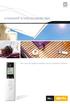 io-homecontrol de Somfy pour protection solaire e x c l u s i v i t é Pour ceux qui exigent le meilleur pour leur maison et terrasse! i o - h o m e c o n t r o l d e S o m f y p o u r p r o t e c t i o
io-homecontrol de Somfy pour protection solaire e x c l u s i v i t é Pour ceux qui exigent le meilleur pour leur maison et terrasse! i o - h o m e c o n t r o l d e S o m f y p o u r p r o t e c t i o
MultiPlus sans limites
 MultiPlus sans limites La maîtrise de l'énergie avec le Phoenix Multi/MultiPlus de Victron Energy Parfois les possibilités offertes par un nouveau produit sont si uniques qu'elles sont difficiles à comprendre,
MultiPlus sans limites La maîtrise de l'énergie avec le Phoenix Multi/MultiPlus de Victron Energy Parfois les possibilités offertes par un nouveau produit sont si uniques qu'elles sont difficiles à comprendre,
